在日常教学或自我测试中,使用Word制作试卷是一种高效且灵活的方式。下面,我们将分步骤介绍如何用Word来制作一份专业的试卷。
**一、设置页面布局**
首先,打开Word文档,点击“页面布局”选项卡,调整纸张大小至A4或B4(根据实际需要选择),并设置合适的页边距,确保试卷内容布局合理,便于打印和阅读。
**二、创建标题和页眉页脚**
在文档顶部居中位置输入试卷标题,如“XX年级XX科目期末考试试卷”。随后,利用“插入”选项卡中的“页眉”和“页脚”功能,添加页码、学校名称、考试日期等必要信息。
**三、设计试卷结构**
试卷通常包括选择题、填空题、简答题等多种题型。可以使用Word的“分节符”功能,将不同题型分隔开,便于管理和编辑。同时,为每种题型设置合适的标题,如“第一部分:选择题”、“第二部分:填空题”等。
**四、编辑题目内容**
在相应位置输入题目内容。对于选择题,可以使用Word的列表功能,快速生成选项列表,并通过调整缩进和字体样式,使选项排列整齐。填空题和简答题则直接输入题干和空白处即可。
**五、添加答案区域**
如果需要在试卷上预留答案区域,可以使用文本框或表格来实现。文本框可以灵活放置在任何位置,而表格则适用于需要整齐排列答案的情况。
**六、格式调整与美化**
最后,对试卷进行格式调整和美化。包括调整字体大小、颜色、加粗等,以及设置段落间距、行间距等,使试卷看起来更加专业、易读。同时,也可以根据需要添加图片、图表等元素,丰富试卷内容。
通过以上步骤,你就可以用Word制作出一份专业的试卷了。记得在完成后仔细检查一遍,确保没有遗漏或错误。